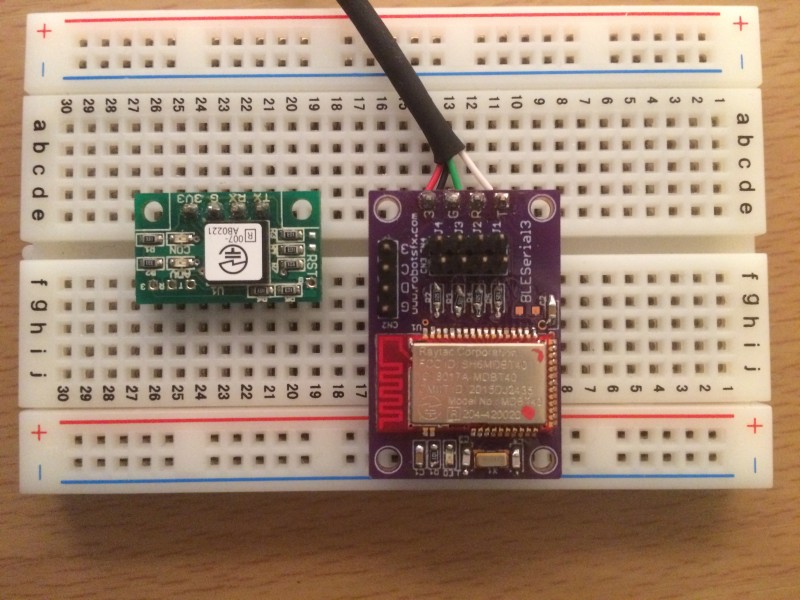浅草ギ研 BLESerial3最速レビュー
- 電子工作
浅草ギ研さんから近日発売予定の「BLESerial3」の試作品をいただきました。Swift3のサンプルコードとともに、BLESerial3を使ってみた感想を書きました。
BLESerial3って
浅草ギ研から発売されている、BLEシリアル通信モジュールです。商品紹介ページ
特徴
いくつか自分が気になった特徴をピックアップしてみました。技術基準適合証明を受けているので安心して使うことができます。
- 電源電圧: 3.3V
- 使用ピン: 4本
- 電源
- GND
- RX
- TX
- サイズ: 30x20x8.7(H)mm
- 技術基準適合証明を受けている
BLESerial2との比較
BLESerialシリーズの第3弾ということでBLESerial2もありました。現在は生産を停止しています。ここで少し2と3の比較をしてみましょう。
左がBLESeria2、右がBLESerial3となっています。(BLESerial3にコードがついているのですが、これは自分でつけたもです。)
大きさは、2と比べると若干大きくなっています。
一番の違いは、SSID(BLEセントラルから見た場合の名前)を変更できるようになったことです。出荷時には「BLESerial_F」(お使いのもので違うかも)というSSIDが付いています。このSSIDの最後の1文字を変更することが出来ます。(16種類)
いいなと思うポイント
何よりも、ピンを4本しか使わなくていいことが個人的に一番気に入っています。
またSSID(BLEセントラルから見た場合の名前)が変更できるようになったことは本当に嬉しい!!これで復数のBLESerial3を同時に利用しやすくなりした。感謝感謝です。しかも基板上のジャンパ設定で物理的に変えることが出来ます。もうやさしさしかない。。。
iOSアプリからBLESerial3 with Arduinoに信号を送ってLチカをしてみる
BLESerial3に接続して、Lチカをやってみようと思います!
GitHubに今回のソースコード(ArduinoとiOS)を公開しています。tomonari-t/BLESerial3
今回作ったサンプルアプリの動作イメージです。
「Connect BLE」をタップすると、BLESerial3を探し始め、見つかり接続するとアプリ画面上部にSSIDが表示されます。
Arduino側
配線
以下の図のように接続してください
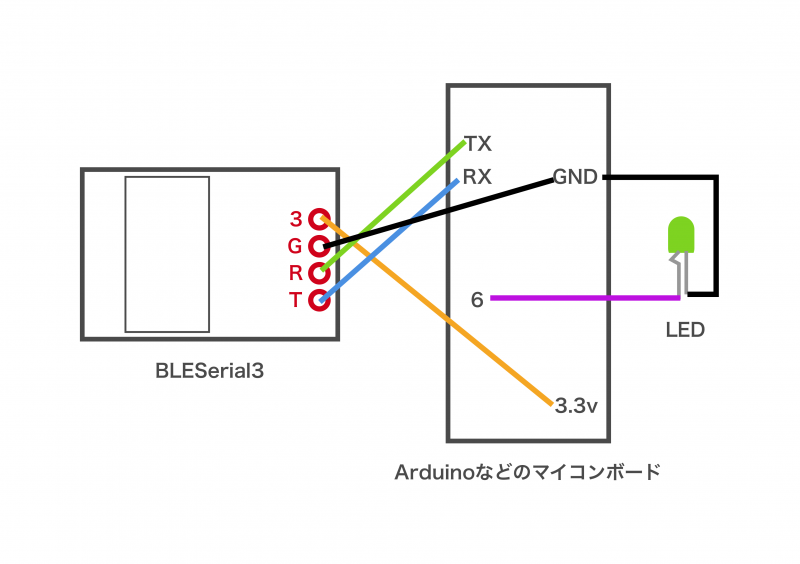
注意ポイントとしてはRX、TXのつなぎ方を間違わないようにしてください。以下につなぎ方を示しました。
- BLESerial3のT(TX)はArduinoのRXへ
- BLESerial3のR(RX)はArduinoのTXへ
ソースコード
Arduino側のコードです。Arduino Microを使用しています。
iOS側からは整数「1 or 2」を受け取ります。それに応じて、LEDが1回チカor2回チカするコードになっています。
iOS側
続いてiOS側のコードです。ViewController.swiftに全てのコードを書いてあります。
データを送るまでに以下3つの手順を踏んでいます。
- ペリフェラルを見つけて登録(100行目付近)
- 見つけたペリフェラルが持っているサービスを見つけて登録(114行目付近)
- 見つけたサービスが持っている書き込み用のキャラスタリスティックを見つけて登録(120行目付近)
Lチカ
- BLESerial3とLEDを接続し、ソースコードを書き込んだArduinoの電源を入れます
- iOSのアプリを起動します
- Connect BLEボタンをタップ
- 接続が成功すると、BLESerial3の赤いランプが点灯します
- SendボタンをタップしてLチカ
補足
ペリフェラル: 子機のことです。今回はiOSを親機、BLESerial3を子機として動かしています。ペリフェラルが機能ごとにサービスをもっており、そのなかに復数のキャラスタリスティックがあります。
BLESerial3はサービスは1つ(UUID: FEED0001-C497-4476-A7ED-727DE7648AB1)。キャラスタリスティックはデータ書き込み用(UUID: FEEDAA02-C497-4476-A7ED-727DE7648AB1)、データ受信用(UUID: FEEDAA03-C497-4476-A7ED-727DE7648AB1)の2つが存在しています。
BLESerial3を使って作っている物の紹介
「Bubbly(バブリー)」というストリートパフォーマのための投げ銭ガジェットを作っています。このガジェット(BLESerial3とArduinoが中に入っています)のコントロールやパラメーター(光り方・ファンスピードなど)の調整をiOSアプリから行なっています。
まとめ
BLESerial3はシンプルで使いやすいモジュールです。ぜひ使ってみてください!
最後に
あっというまに2016年もあと少しとなってしまいました。みなさん良いお年を!